Самые часто используемые функции в Excel – это функции, которые подсчитывают и складывают. Подсчитывать и складывать (суммировать) можно на основе одного или нескольких критериев.
СЧЁТ
Для подсчета количества ячеек, которые содержат числа, используйте функцию СЧЁТ (COUNT).
=СЧЁТ(A1:A5)
=COUNT(A1:A5)
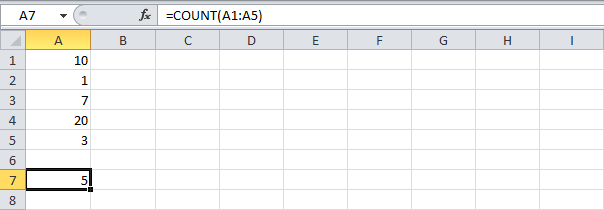
СЧЕТЕСЛИ
Для подсчета ячеек по одному критерию (например, больше 9), используйте функцию СЧЕТЕСЛИ (COUNTIF).
=СЧЁТЕСЛИ(A1:A5;">9")
=COUNTIF(A1:A5,">9")

СЧЁТЕСЛИМН
Чтобы подсчитать ячейки, основываясь на нескольких критериях (например, содержащие «green» и больше 9), применяйте функцию СЧЁТЕСЛИМН (COUNTIFS).
=СЧЁТЕСЛИМН(A1:A5;"green";B1:B5;">9")
=COUNTIFS(A1:A5,"green",B1:B5,">9")
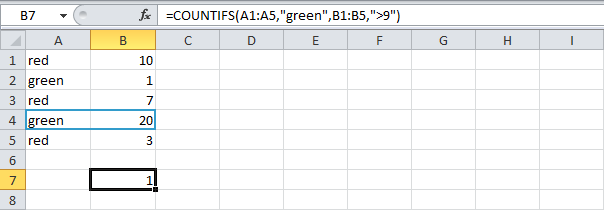
СУММ
Для суммирования диапазона ячеек используйте функцию СУММ (SUM).
=СУММ(A1:A5)
=SUM(A1:A5)
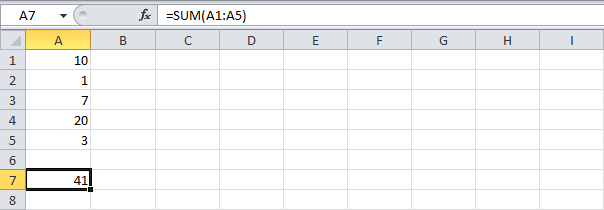
СУММЕСЛИ
Чтобы суммировать значения ячеек на основе одного критерия (например, больше 9), используйте функцию СУММЕСЛИ (SUMIF). В данном случае для проверки условия и суммирования используется один столбец, поэтому в функции достаточно заполнить всего два аргумента:
=СУММЕСЛИ(B1:B5;">9")
=SUMIF(B1:B5,">9")
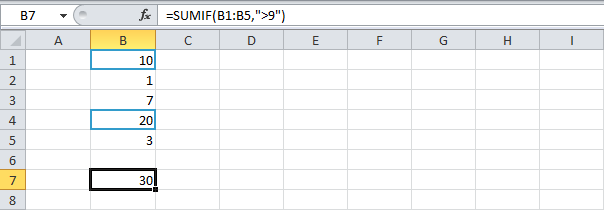
Чтобы суммировать значения ячеек на основе одного критерия (например, «green»), также используйте функцию СУММЕСЛИ (SUMIF). В данном случае для проверки условия и суммирования используются разные столбцы, поэтому в функции нужно заполнить три аргумента, последний – это диапазон для суммирования.
=СУММЕСЛИ(A1:A5;"green";B1:B5)
=SUMIF(A1:A5,"green",B1:B5)
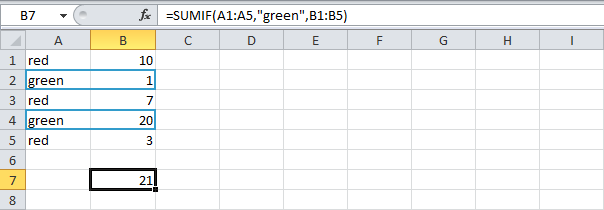
СУММЕСЛИМН
Для суммирования значений ячеек на основе нескольких критериев (например, «blue» и «green»), используйте функцию СУММЕСЛИМН (SUMIFS). Первый аргумент – это диапазон для суммирования.
=СУММЕСЛИМН(C1:C5;A1:A5;"blue";B1:B5;"green")
=SUMIFS(C1:C5,A1:A5,"blue",B1:B5,"green")
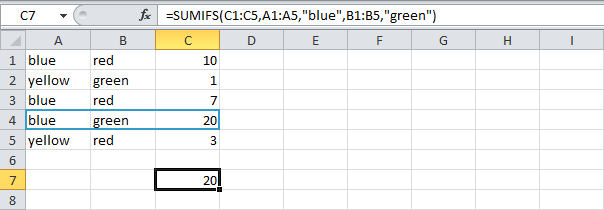
Примечание: Аналогичным образом можно использовать функцию СРЗНАЧЕСЛИ (AVERAGEIF) и СРЗНАЧЕСЛИМН (AVERAGEIFS), чтобы рассчитать среднее значение ячеек на основе одного или нескольких критериев.
Урок подготовлен для Вас командой сайта office-guru.ru
Источник: http://www.excel-easy.com/functions/count-sum-functions.html
Перевела: Ольга Гелих
Правила перепечатки
Еще больше уроков по Microsoft Excel















